Skelbimas
Neįsigytumėte naujo išmaniojo telefono, jei jame nebuvo kameros. Taigi, koks yra jūsų „iPhone“, kai fotoaparatas neveikia?
Čia pateikiamos dažniausiai pasitaikančios problemos, su kuriomis gali susidurti „iPhone“ fotoaparatas, taip pat viskas, ką galite padaryti, kad jas pašalintumėte.
1. „iPhone“ fotoaparatas rodo juodą ekraną
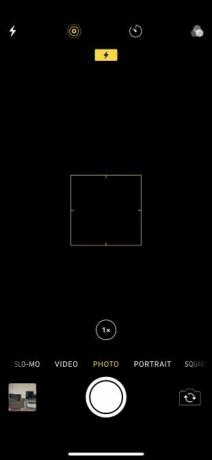
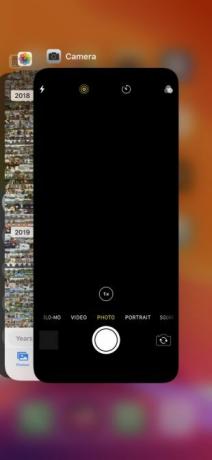
Jei paleisite „Fotoaparato“ programą ir pamatysite juodą ekraną, pabandykite atlikti šiuos veiksmus:
- Įsitikinkite, kad niekas neužstoja kameros objektyvo. Galbūt neteisingai uždėjote dėklą arba kažkas gali būti užstrigęs „iPhone“ gale.
- Pabandykite naudoti oficialią „iPhone“ fotoaparato programą, o ne bet kokias trečiųjų šalių alternatyvas. Ši programa yra patikimesnė nei alternatyvos ir labiau linkusi tinkamai veikti.
- Kameros programoje perjunkite priekinę ir galinę kameras, kad pamatytumėte, ar abi jos veikia, ar ne. Norėdami tai padaryti, bakstelėkite fotoaparato apversimo piktogramą dešinėje ekrano pusėje. Jei veikia tik viena kamera, tai gali reikšti aparatūros problemą.
- Iš naujo paleiskite fotoaparato programą. Norėdami tai padaryti, perbraukite iki ekrano vidurio „iPhone X“ ar naujesnėje versijoje arba dukart spustelėkite „Home“ mygtuką „iPhone 8“ ar senesnėje versijoje. Tada uždarykite fotoaparato programą, nustumdami ją nuo ekrano viršaus.
- Išjunkite „iPhone“ laikydami paspaudę mygtuką „Side“ (kartu su „iPhone X“ ir naujesniais mygtukais „Volume“), tada slinkite, kad išjungtumėte. Palaukite 30 sekundžių, kol dar kartą paspausite mygtuką „Side“, kad paleistumėte „iPhone“ iš naujo. Jei tai neveikia, priversti iš naujo paleisti savo iPhone Kaip priversti iš naujo paleisti iPhone ir įeiti į atkūrimo režimąŠtai kaip priversti paleisti iš naujo ir naudoti „iPhone“ atkūrimo režimą įrenginiui atkurti. Tai tinka ir „iPad“ bei „iPod touch“! Skaityti daugiau vietoj to.
2. „iPhone“ nuotraukos neryškios arba netinkamos fokusui
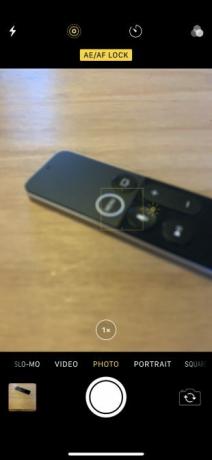
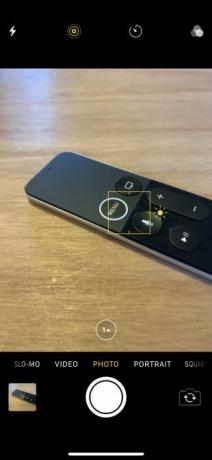
Jei nuotraukos, kurias padarote naudodami „iPhone“ fotoaparatą, yra neryškios arba nefokusuojamos, išbandykite šiuos taisymus:
- Įsitikinkite, kad priekiniai ir galiniai fotoaparato lęšiai yra švarūs. Nuvalykite nešvarumus ar pirštų atspaudus sausu mikropluošto audiniu. Jei už stiklo matote nešvarumus ar šiukšles, nuneškite „iPhone“ į „Apple Store“ arba įgaliotą paslaugų teikėją taisyti.
- Nuimkite visus metalinius ar magnetinius „iPhone“ dėklus ir fotoaparato priedus. Jie gali trukdyti optiniam vaizdo stabilizavimui „iPhone 6S Plus“, „iPhone 7“, „iPhone X“ ar naujesniuose „iPhone“. Tai gali paaiškinti, kodėl fotoaparatas neveikia.
- Jei programa „Fotoaparatas“ sako AE / AF užraktas ekrano viršuje bakstelėkite tuščią vietą, kad vėl įjungtumėte automatinį fokusavimą. Galbūt netyčia užfiksavote fokusavimą, bakstelėdami ir laikydami programą „Fotoaparatas“.
- Bakstelėkite užrakto mygtuką, laikydami ranką. Kartais lengviau paspausti vieną iš garsumo mygtukų, kad vietoj to darytumėte pastovias nuotraukas. Būkite atsargūs tamsoje, kai langinę reikia ilgiau laikyti atidarytą.
3. „iPhone“ fotoaparato blykstė neveikia
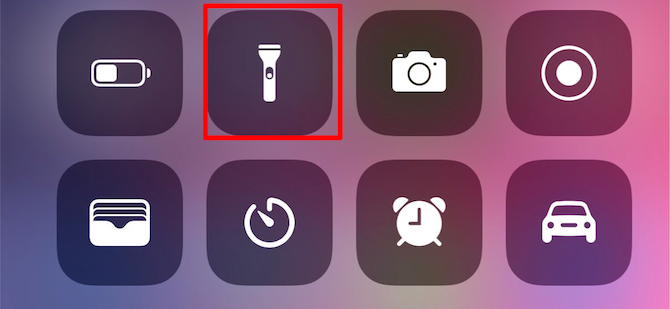
Nors dauguma nuotraukų atrodo geriau be blykstės, kartais jums reikia tos papildomos šviesos tamsioje aplinkoje. Kai jūsų „iPhone“ blykstė neveikia, išbandykite šiuos patarimus:
- Išbandykite savo „iPhone“ šviesos diodą įjungus žibintuvėlį Kaip įjungti ir išjungti telefono žibintuvėlįTelefono žibintuvėlį galite įjungti ir išjungti keliais būdais. Štai kaip atidaryti žibintuvėlį „Android“ ir „iPhone“. Skaityti daugiau iš Valdymo centro.
- Būtinai nustatykite blykstę į Įjungta arba Automatinis fotoaparato programoje. Norėdami tai padaryti, palieskite žaibolaidžio piktogramą kairėje ekrano pusėje, kad pamatytumėte blykstės parinktis (negalite naudoti blykstės panoraminėms nuotraukoms ar vaizdo įrašams, kurių laikas bėga).
- Būkite atsargūs, kai naudojate blykstę ilgiems vaizdo įrašams arba karštoje aplinkoje. Jei jūsų „iPhone“ įkaista per daug, tai gali visiškai išjungti blykstę, kol ji vėl atvės.
4. „iPhone“ nuotraukos klaidingai apžvelgiamos


Ši problema dažnai gali kilti, kai pasukate „iPhone“ horizontaliai, norėdami fotografuoti į kraštovaizdį orientuotą nuotrauką. Užfiksavęs paveikslėlį, jis vėl grįžta prie portreto orientacijos jūsų nuotraukų bibliotekoje. Išbandykite šiuos patarimus:
- Atidarykite „iPhone“ valdymo centrą ir bakstelėkite užrakto piktogramą su ratu aplink jį, kad išjungtumėte „Rotation Lock“.
- Norėdami atidaryti „Valdymo centrą“, braukite žemyn iš viršutinio dešiniojo „iPhone X“ ar naujesnio kampo arba braukite aukštyn iš ekrano apačios „iPhone 8“ ar naujesnėje versijoje.
- Prieš fotografuodami fotografuokite šiek tiek laiko ir įsitikinkite, kad programos „Fotoaparatas“ piktogramos pasisuko į naują horizontalią padėtį. Jei ne, pasukite „iPhone“ pirmyn ir atgal, kol jie tai padarys.
- Savo nuotraukas visada galite redaguoti vėliau naudodami „Photos“ ar kitą programą trečiųjų šalių „iPhone“ vaizdų redagavimo programos 8 geriausios nemokamos nuotraukų ir vaizdų redagavimo programos „iPhone“Norite redaguoti nuotraukas „iPhone“? Čia yra geriausios visų lygių fotografų nemokamos programos, siūlančios viską - nuo filtrų iki HDR. Skaityti daugiau .
- Jei jums įdomu, kodėl jūsų asmenukės visada atrodo veidrodinės, tiesiog taip „Apple“ suprojektavo priekinę kamerą. Kamera veikia kaip veidrodis, tačiau nuotrauka apverčiama taip, tarsi kas nors ją paimtų už jus.
5. Programos „Camera“ trūksta arba ji nuolat užšąla
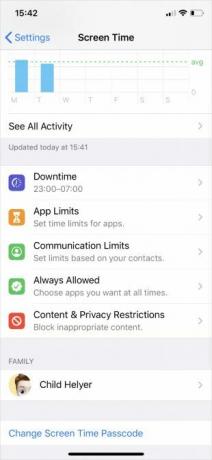
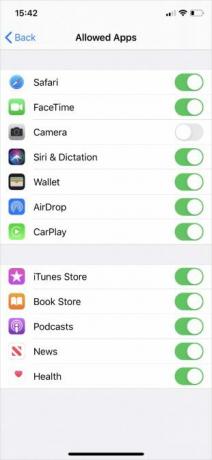
Jei nerandate „Fotoaparato“ programos pagrindiniame ekrane arba programa užšąla, kai keičiate kameras, tai gali būti dėl „iPhone“ apribojimų. Tai galite patikrinti naudodami ekrano laiko nustatymus:
- Eiti į Nustatymai> Ekrano laikas> Turinio ir privatumo apribojimai.
- Paspausti Leidžiamos programos ir įveskite ekrano laiko leidimo kodą, jei tokį turite.
- Įsitikinkite, kad pasukote Kamera programa įjungta; perjungimas turėtų būti žalias.
6. Bendrosios „iPhone“ fotoaparatų programinės įrangos pataisos
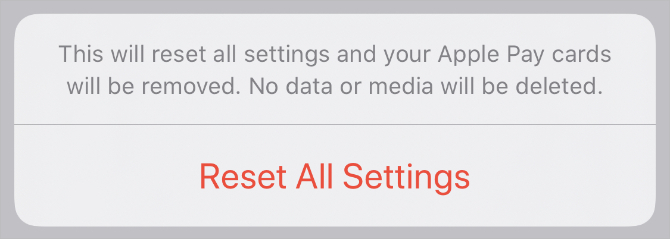
Jei jaučiate kokių nors kitokių keblumų dėl to, kad „iPhone“ fotoaparatas neveikia, verta išbandyti keletą bendrųjų programinės įrangos trikčių šalinimo patarimų. Po kiekvieno iš toliau pateiktų patarimų dar kartą išbandykite „iPhone“ fotoaparatą.
- Uždarykite visas „iPhone“ programas.
- Iš naujo paleiskite įrenginį.
- Atnaujinkite „iOS“ apsilankę Nustatymai> Bendra> Programinės įrangos atnaujinimas.
- Eiti į Nustatymai> Bendrieji> Atkurti> Atkurti visus nustatymus. Tai neištrina jokio jūsų turinio, pvz., Nuotraukų ar programų, bet iš naujo nustatomi visi jūsų „iPhone“ nustatymai.
- Pagaliau, iš naujo nustatyti „iPhone“ Kaip iš naujo nustatyti „iPhone“ ir „iPad“Norite sužinoti, kaip iš naujo nustatyti „iPhone“ ar „iPad“ gamyklinius parametrus? Štai kaip lengvai sukurti atsarginę kopiją, atkurti ir atkurti „iOS“ įrenginio duomenis. Skaityti daugiau ir nustatykite jį kaip naują įrenginį. Tai ištrina viską ir yra kraštutinė priemonė, tačiau turėtų būti išspręstos visos programinės įrangos problemos, dėl kurių jūsų „iPhone“ fotoaparatas neveikia.
7. Bendrosios „iPhone“ kameros aparatinės įrangos pataisos

Jei išbandėte viską, kas išdėstyta aukščiau, o priekinė arba užpakalinė „iPhone“ kamera vis dar neveikia, gali kilti aparatūros problemos. Išbandykite toliau pateiktus trikčių šalinimo veiksmus:
- Dar kartą patikrinkite, ar fotoaparatas neuždengtas dėklu ar lipduku.
- Įsitikinkite, kad ant fotoaparato objektyvo nėra dėmių, nešvarumų ar nešvarumų. Tepalus ir pirštų atspaudus reikia lengvai nušluostyti mikropluošto šluoste.
- Kreipkitės į „Apple“ palaikymo tarnybą organizuoti techninės įrangos taisymą „Apple Store“ arba „Apple“ įgaliotam paslaugų teikėjui. Jei jūsų „iPhone“ garantija netaikoma, už šį remontą gali tekti susimokėti patiems.
Grįžkite prie puikių nuotraukų darymo naudodami „iPhone“
Šie patarimai apima dažniausiai pasitaikančias priežastis, dėl kurių jūsų „iPhone“ fotoaparatas gali neveikti. Jei nematėte tikslios problemos, tikiuosi, kad bendrieji patarimai vis tiek padėjo jums sutvarkyti fotoaparatą. Priešingu atveju gali tekti pasikalbėti su Apple dėl aparatūros taisymo.
Kai jūsų fotoaparatas vėl bus sukurtas ir veikia, sužinokite, kaip tai padaryti įsisavinkite „iPhone“ fotoaparato nustatymus 8 „iPhone“ fotoaparato nustatymai, kuriuos reikia mokėti, norint geriau fotografuotiJei fotografuojate naudodami „iPhone“, tai yra svarbiausi „iPhone“ fotoaparato nustatymai, kuriuos turite žinoti, kad galėtumėte geresnes nuotraukas. Skaityti daugiau pradėti fotografuoti geriau. Tokiu būdu jūs galite įsitikinti, kad kiekvienas paveikslėlis yra nepriekaištingai eksponuojamas ir gražiai komponuojamas.
Danas rašo vadovėlius ir trikčių šalinimo vadovus, kad padėtų žmonėms maksimaliai išnaudoti savo technologijas. Prieš tapdamas rašytoju, jis įgijo garso technologijos bakalaurą, prižiūrėjo remonto darbus „Apple Store“ parduotuvėje ir dėstė anglų kalbą pradinėje Kinijos mokykloje.